Почните са радом са Виндовс 8
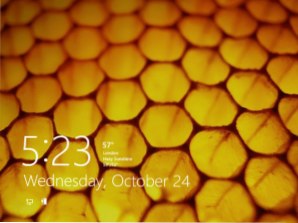
- 2301
- 223
- Moses Grimes
На првом погледу Виндовс 8, можда неће бити у потпуности јасно како извршити одређене познате акције: где је управљачка плоча, како затворити апликацију Метро (нема "крст" дизајниран за то) итд.Д. У овом члану из серије Виндовс 8, за почетнике, разговараћемо о оба рада на почетном екрану и како радити на Виндовс 8 радној мјени са недостајањем.
Виндовс 8 часови за почетнике
- Први поглед на Виндовс 8 (1. део)
- Прелазак на Виндовс 8 (део 2)
- Почетак рада (део 3, овај чланак)
- Промјена дизајна Виндовс 8 (део 4)
- Инсталација апликације (део 5)
- Како вратити дугме Старт у Виндовс 8
- Како променити кључеве за промену језика у Виндовс 8
- Бонус: Како преузети шал за Виндовс 8
- Нова: 6 нових радних техника у оперативном систему Виндовс 8.1
Улаз за Виндовс 8
Када инсталирате Виндовс 8, морат ћете креирати корисничко име и лозинку која ће се користити за улазак. Такође можете да креирате неколико налога и синхронизујете их са Мицрософт рачуноводством, што је прилично корисно.
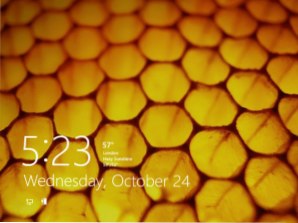
Закључај за закључавање Виндовс 8 (кликните за повећање)
Када укључите рачунар, видећете екран за закључавање са иконама са тактом, датумом и информацијама. Кликните на било који екрани.
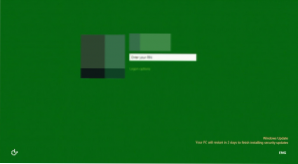
Улаз за Виндовс 8
Појавиће се име вашег налога и аватар. Унесите лозинку и кликните Ентер да бисте ушли. Такође можете да кликнете на дугме "Назад" приказано на екрану да бисте изабрали другог корисника за улазак.
Као резултат тога, видећете почетни екран лансирати Виндовс 8.
Менаџмент у оперативном систему Виндовс 8
Центиметар. Такође: Шта је ново у Виндовс 8Постоји неколико нових елемената за контролу у Виндовс 8, као што су активни углови, топли кључеви и гесте ако користите таблет.
Коришћење активних углова
И на радној површини и на почетном екрану можете користити активне углове за навигацију у Виндовс 8. Да бисте користили активни угао, једноставно превести показивач миша на један од углова екрана, као резултат који ће се отворити плоча или плочица, клик на који се може користити за обављање одређених радњи. Сваки од углова користи се за одређени задатак.
- Доњи леви угао. Ако имате покренуту апликацију, онда можете да користите овај угао да бисте се вратили на почетни екран без затварања апликација.
- Горња левица. Клик на горњи леви угао ће вас пребацити на претходно покретање апликација. Такође, уз помоћ овог активног угла, држећи показивач миша у њему, можете приказати плочу са списком свих покретачких програма.
- Оба десна угла - Отворите шармску панелу ЦХАРМС, што вам омогућава приступ подешавањима, уређајима, искључите или поново покрените рачунар и на друге функције.
Употреба комбинација навигационих кључа
Виндовс 8 садржи неколико кључних комбинација које пружају једноставнију контролу.
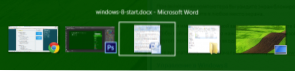
Пребацивање између апликација помоћу АЛТ + Таб
- Алт + Таб - Пребацивање између покренутих програма. Ради и на радној површини и на почетном екрану Виндовс 8.
- Виндовс тастер - Ако имате апликацију, овај тастер ће вас пребацити на почетни екран без затварања програма. Такође вам омогућава да се вратите са радне површине на почетни екран.
- Виндовс + Д - Против оперативног система Виндовс 8 Десктоп.
Шармска плоча
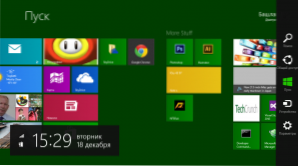
ЦХАРМС ПАНЕЛ У Виндовс 8 (кликните за повећање)
ЦХАРМС ПАНЕЛ У Виндовс 8 садржи неколико икона за приступ различитим потребним функцијама оперативног система.
- Претрага - Користи се за тражење инсталираних апликација, датотека и мапа, као и поставке рачунара. Постоји једноставнији начин за коришћење претраге - само почните да куцате текст на почетном почетном екрану.
- Општи приступ - У ствари, то је алат за копирање и уметност, омогућавајући вам да копирате различите врсте информација (фотографија или адресу веб локације) и убаците је у другу апликацију.
- Почетак - Пребацује вас на почетни екран. Ако сте већ на њему, последње напредне апликације биће укључени.
- Уређаји - Користи се за приступ повезаним уређајима као што су монитори, камере, штампачи итд.
- Опције - елемент за приступ главним поставкама и рачунара у целини и апликацији тренутно ради.
Рад без менија Старт
Једно од главних незадовољстава међу многим корисницима Виндовс 8 изазвало је одсуство менија лансирања, који је био важан контролни елемент у претходним верзијама оперативног система Виндовс, обезбеђујући приступ покретању програма, потражите датотеке, контролу, искључивање или поновно покретање рачунара. Сада ће се ове акције морати на обављати на нешто другачији начин.
Програми за покретање у Виндовс 8
Да бисте покренули програме, можете да користите икону апликације на радној плочи или икону на самој радној површини или плочице на почетном екрану.
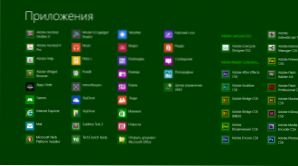
Листа "Све апликације" у Виндовс 8
Такође на почетном екрану можете да притиснете десни тастер миша на почетном екрану из плочица и изаберите икону "Све апликације" да бисте видели све програме инсталиране на овом рачунару.
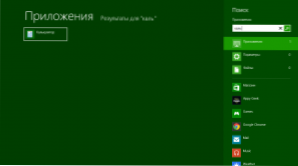
Потражите апликацију
Поред тога, претрагу можете да користите да бисте брзо започели апликацију која вам је потребна.
Контролна табла
Да бисте приступили управљачкој плочи, притисните икону Параметра на ЦХАРМС панелу и изаберите "Цонтрол Панел" са листе.
Искључивање и поновно покретање рачунара
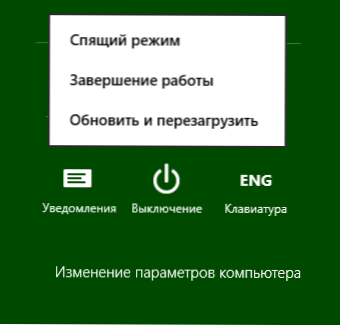
Надоградња рачунара у Виндовс 8
Изаберите параметре на ЦХАРМС панелу, кликните икону "Очаравање", изаберите шта треба да се уради са рачунаром - поново покрените, пребаците у режим спавања или искључите.
Рад са апликацијама на почетном екрану Виндовс 8
Да бисте покренули било коју од апликација, само кликните на одговарајућу плочицу ове метро апликације. Отвориће се у режиму преко целог екрана.
Да бисте затворили апликацију Виндовс 8, "Узми" мишем горњом ивицом и превуците је на доњу ивицу екрана.
Поред тога, у оперативним системима Виндовс 8 имате прилику да радите са две метро апликације истовремено, за које се могу поставити са различитих страна екрана. Да бисте то учинили, покрените једну апликацију и превуците је на горњу ивицу на леву или десну страну екрана. Затим кликните на слободно место које ће вас пренијети на почетни почетни екран. Након тога започните другу пријаву.
Овај режим је дизајниран само за велике -Форматске екране са резолуцијом најмање 1366 × 768 пиксела.
То је то за данас. Следећи пут ћемо разговарати о томе како да инсталирамо и бришемо Виндовс 8 апликације, као и о тим апликацијама које се испоручују са овим оперативним системом.

